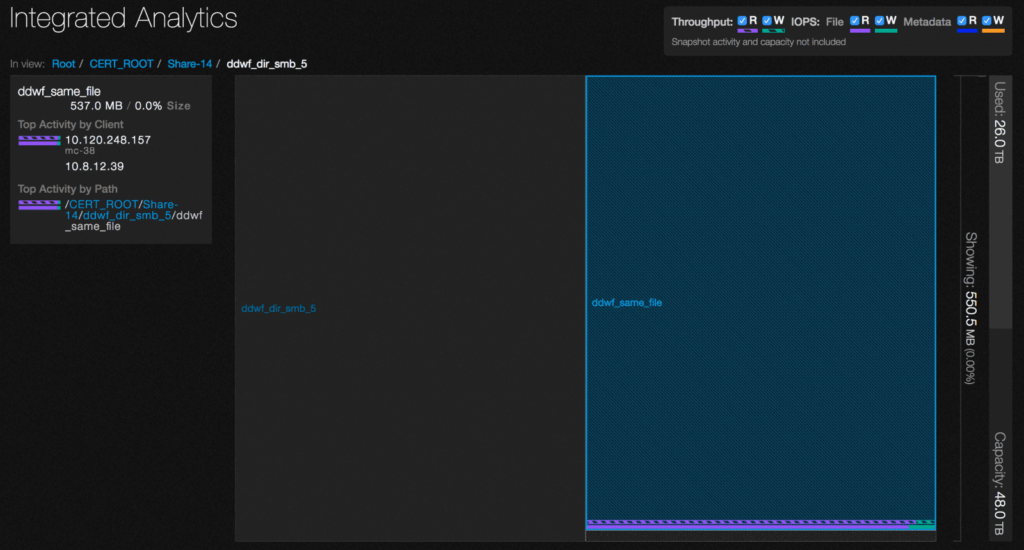Analytics: análisis integrado
Analytics - explorador de capacidad
Analytics: tendencias de capacidad
Analytics: análisis integrado
Analytics: puntos calientes de IOPS
Analítica: puntos calientes de rendimiento
Actividad analítica por ruta
Actividad analítica por cliente
Replicación continua
Configure la red para direcciones estáticas
Crear un clúster Qumulo en una Mac
Crear un clúster Qumulo en Windows
Crea una cuota
Crear una exportación NFS
Crear un recurso compartido SMB
Crear instantáneas con el panel de control de Qumulo
Apagado seguro
Scripting Qumulo con S3 a través de Minio
Analytics tiene un tablero central que le brinda una visión general de lo que está sucediendo en su sistema de almacenamiento.
1. En el tablero principal, apunte a Análisis y haga clic Analítica integrada.
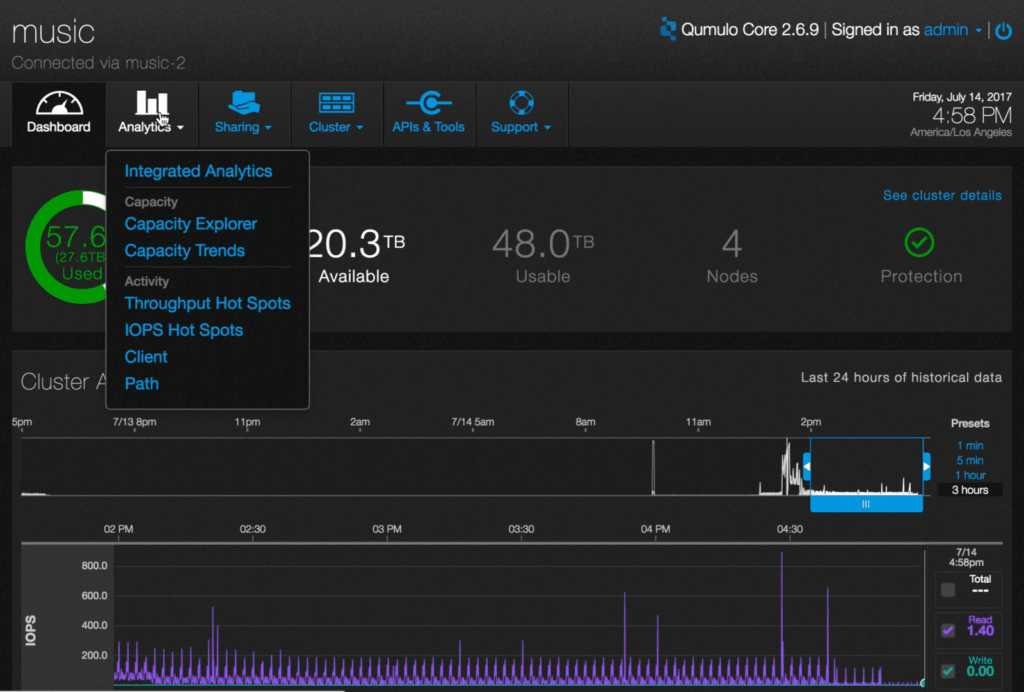
2. La vista cambia a un diagrama de bloques jerárquico del contenido del sistema de archivos.

3. Si hace clic en un directorio específico, el panel de información de la izquierda se llena con estadísticas sobre una ruta particular en el sistema de archivos. El árbol del sistema de archivos en el panel derecho se actualiza. Haga clic en la raíz del sistema de archivos, / para obtener información más detallada.
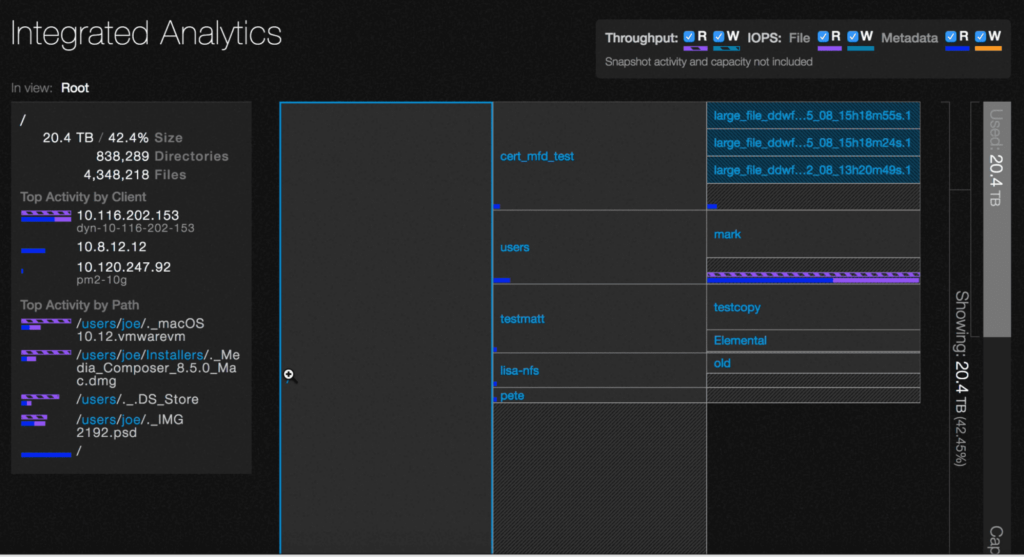
4. El tamaño, la cantidad de directorios y la cantidad de archivos se generan en tiempo real. Esta información también se actualiza simultáneamente a medida que cambia el sistema de archivos.
5. Haga clic en otra ruta en el panel derecho para generar detalles para ese directorio.
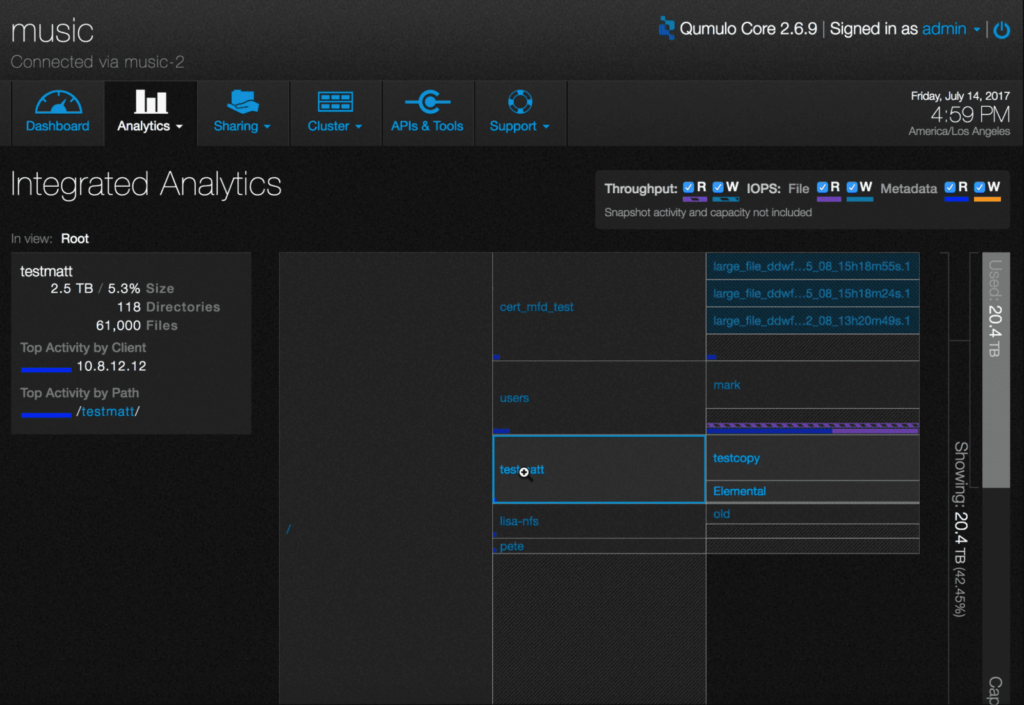
6. Observe cómo los detalles en el panel izquierdo se actualizan automáticamente. El Actividad principal por cliente La sección enumera los clientes más activos conectados al clúster y muestra la ruta, la dirección IP y el nombre DNS, si están disponibles. Actividad principal por ruta La sección enumera los directorios más activos.
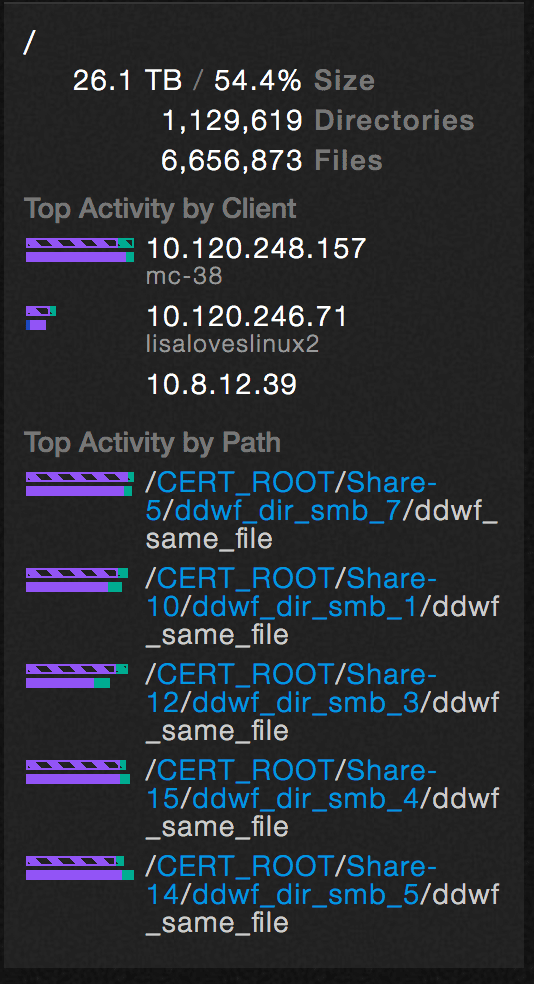
7. Haga clic en una de las rutas enumeradas. La pantalla se actualiza al directorio seleccionado y muestra los mismos detalles que antes para la ruta seleccionada específica.
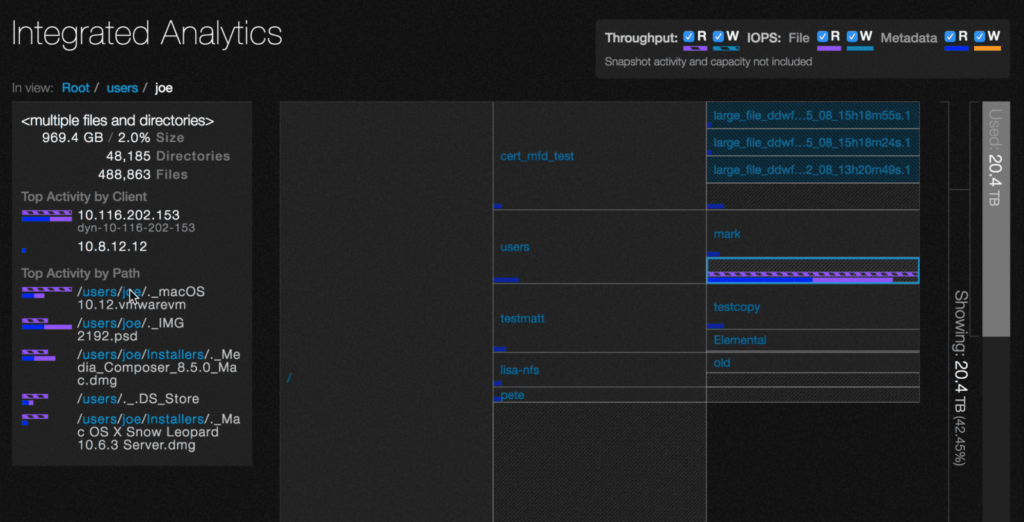
8. Haga clic en un archivo activo para profundizar en los detalles sobre él.